Hello大家好,我是帮帮。今天继续跟大家分享一下在Excel中快速隐藏电话号码,保护隐私。
有个好消息!为了方便大家更快的掌握技巧,寻找捷径。请大家点击文章末尾的“了解更多”,在里面找到并关注我,里面有海量各类模板素材免费下载,我等着你噢^^<——非常重要!!!
我们来看范例图片。将中间四位数变为星号,手动录入一下,直接按下CTRL+E(快速填充功能)。
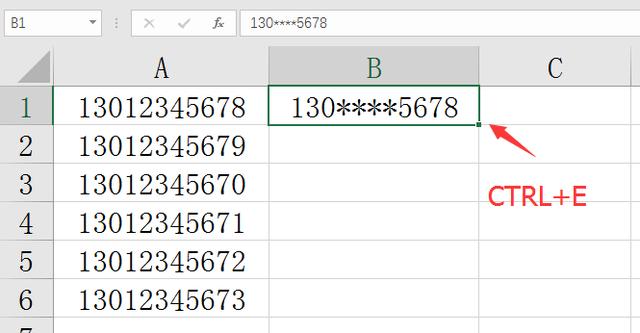
瞬间批量完成更换,将原数据列隐藏即可。
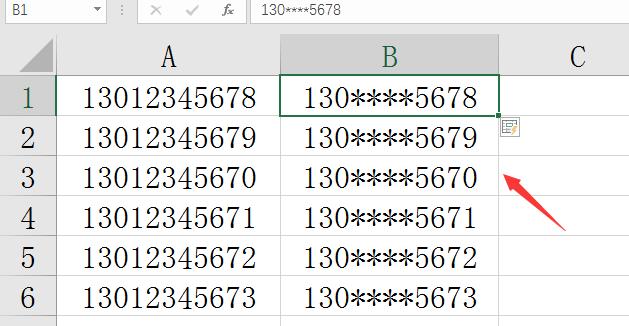
老版本不能快速填充的,用函数也是一样的轻松,=REPLACE(A1,4,4,“****”),复制公式下拉。
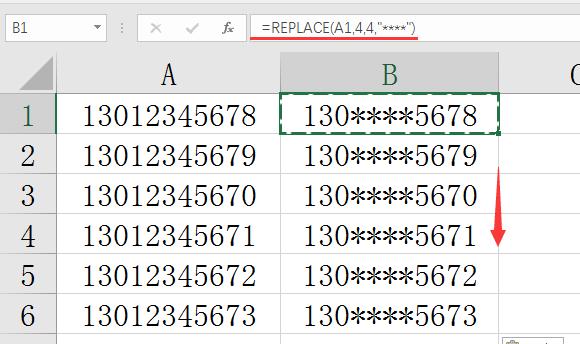
将电话号码整理为科学显示格式,选择数据列——CTRL+1——自定义——000 0000 0000
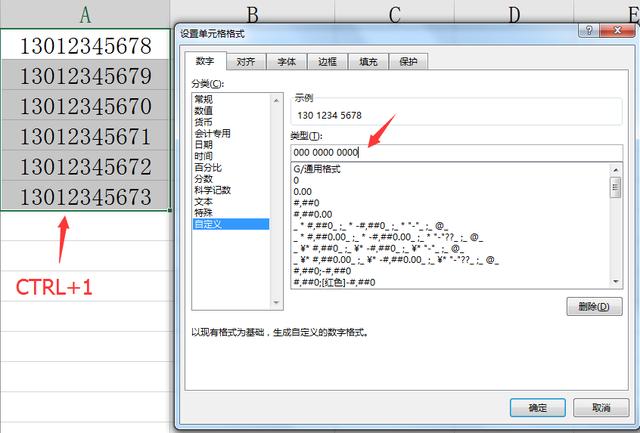
通过设置单元格格式,改变数据显示类型,方便记忆。(虽然看起来字符串分离,其实内容还是一体的)
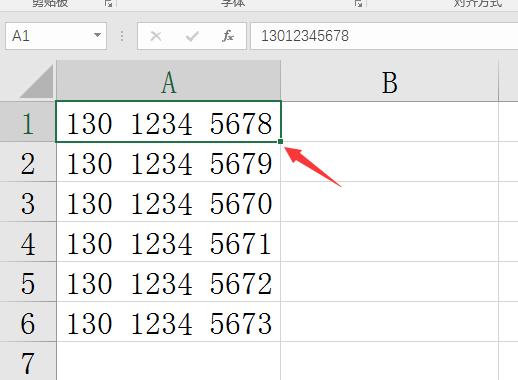
同样,自定义格式还能添加链接符号。
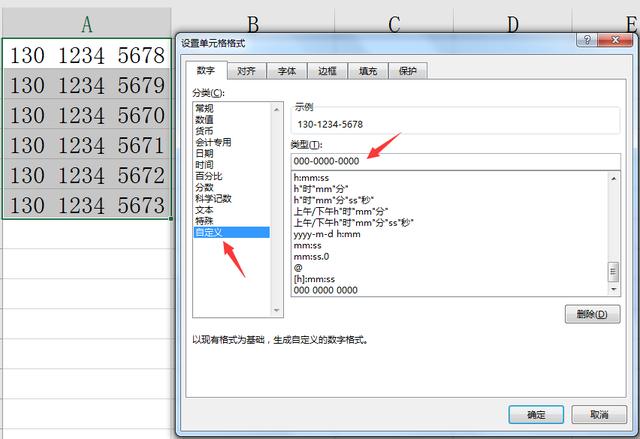
转换显示方式就是这么简单。
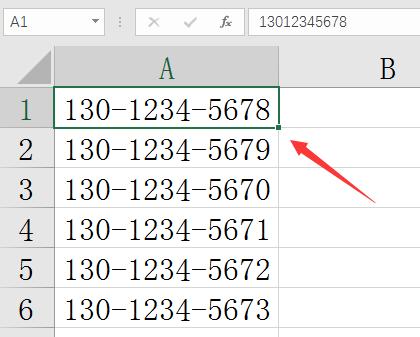
要整体隐藏,单元格格式——自定义——;;;。
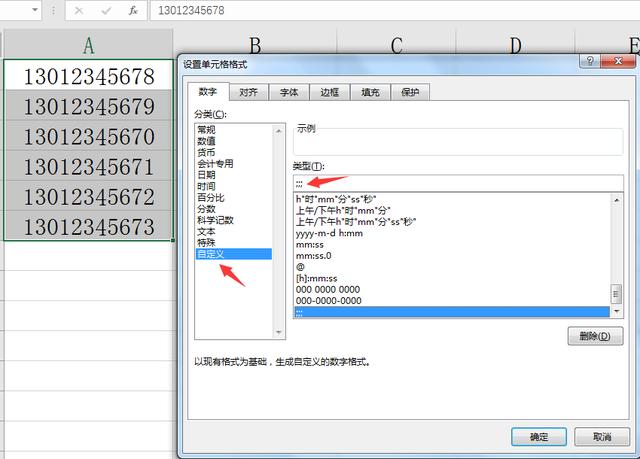
数据不见了,其实只是不显示,内容全部都还在呢。
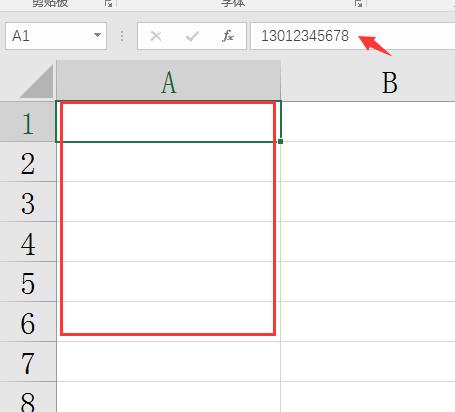






评论0